Fjern .zzz File Extension-virus (Instruksjoner for fjerning)
.zzz File Extension fjerningsguide for virus
Hva er .zzz filendelse-virus?
Hvor skadelig er filendelse-viruset .zzz?
Filendelse-viruset .zzz er et ondsinnet program som blokkerer brukerens filer ved å legge til en .zzz-endelse til dem. Dette malware-programmet kan også legges til ransomware-kategorien ettersom det første og fremst prøver å få offeret til å betale en løsesum i bytte mot spesialnøkkelen som trengs for å dekryptere de krypterte filene. Vennligst IKKE støtt hackere ved å betale slike løsesummer ettersom det ikke finnes noen garanti for at de kommer til å hjelpe deg med å få filene dine tilbake. Hvis filene dine allerede har fått en .zzz-endelse bør du skanne datamaskinen din og se etter Teslacrypt eller de nyeste versjonene. Så snart dette ransomware-programmet kommer inn i systemet kjører det et skann og prøver å finne filer å kryptere. Normalt leter det etter følgende filtyper: .docx, .docm, .xls, .xlsx, .ppt, .pptx, .pptm, .pdf, .eps, .ai, .indd, .cdr, .dng, .lnk, .jpg, .png, .pdd, .doc, .jfif, .jpeg, .gif, .bmp, .exif, .txt, .wps, .mp3. Så snart det finner filene krypteres de ved bruk av en RSA-2048 krypteringsalgoritme. Programmet viser dessuten varsler som informerer offeret om at han eller hun må betale en løsesum i bytte mot muligheten til å bruke hans/hennes filer igjen. Med tanke på at dette ransomware-programmet er i stand til å infisere bilder, musikkfiler, videoer og forretningsdokumenter, antar vi at det finnes hundrevis av PC-brukere som allerede har betalt løsesummen til utviklerne av filendelse-viruset .zzz. Dessverre bør du aldri gjøre dette. Det første du bør gjøre etter å ha oppdaget at du er infisert av dette ransomware-programmet er å koble datamaskinen din fra nettet. Du bør også sørge for at du skanner datamaskinen din med et pålitelig antispyware-program for å fjerne filendelse-viruset .zzz fra datamaskinen. For å gjøre dette kan du bruke for eksempel FortectIntego. Deretter kan du prøve å dekryptere filene dine. Hvis du ikke har laget sikkerhetskopier kan du prøve disse verktøyene: R-Studio, Photorec eller Kaspersky virus-fighting utilities. Du bør imidlertid være klar over at de ikke nødvendigvis fungerer ettersom du har å gjøre med et avansert virus.
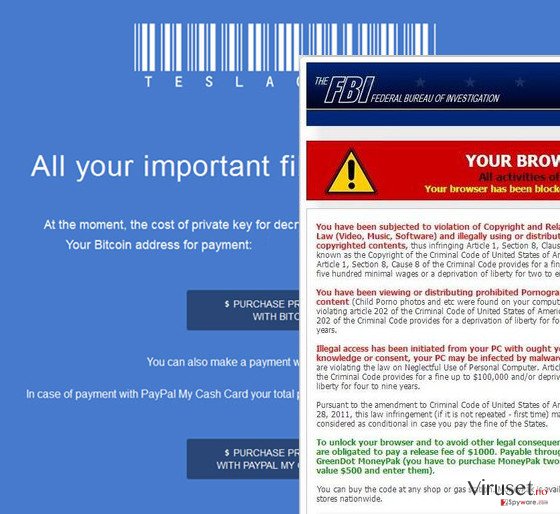
Hvordan kan jeg bli infisert av denne trusselen?
Normalt spres filendelse-viruset .zzz og annen ransomware/virus som «viktige» e-postmeldinger. En trojansk hest som har som mål å infisere systemet med denne nettrusselen skjuler seg i vedlegget. For å lure brukere til å laste det ned presenterer e-postmeldingen seg som en advarsel fra for eksempel en statlig myndighet. For å beskytte deg selv mot infiserte e-postvedlegg bør du dobbeltsjekke alle meldinger før du åpner dem. Først bør du sjekke avsenderen, og deretter lese hele e-postinnholdet. Hvis det ser for bra ut til å være sant, eller teksten inneholder mange skrive- og grammatikkfeil bør du slette den. Vi anbefaler selvfølgelig at du installerer et vel ansett antispyware-program for å forhindre uønskede programmer og skadelige virus.
Hvis du er infisert kan det virke som at den eneste måten for å gjenopprette filene på er å betale løsesummen. Som regel krever slike nettrusler en løsesum på mellom $300 og $500. Du bør imidlertid være klar over at det ikke finnes noen garanti for at du får dekrypteringsnøkkelen selv om du betaler løsesummen. For å forhindre at du mister både filene dine OG pengene dine bør du følge veiledningen som gis på neste side.
Oversikt over filendelse-viruset .zzz:
- Viruset tilhører ransomware-kategorien;
- Det infiltrerer datamaskiner ved hjelp av infiserte e-postvedlegg;
- Filendelse-viruset .zzz krypterer filer med algoritmen RSA-2048
- Det legger til endelsen .zzz til alle infiserte filer;
- Fjerning av viruset bidrar ikke til at filene blir gjenopprettet.
Hvordan fjerne filendelse-viruset fra datamaskinen min?
Hvis datamaskinen din er infisert av dette ransomware-programmet og du ikke klarer å åpne noen av filene dine bør du først og fremst koble datamaskinen din fra nettet. Vennligst gjør dette så snart som mulig for å forhindre ytterligere tap av filene dine. Du bør dessuten fjerne ondsinnede filer tilhørende dette ransomware-programmet og gjenopprette filene dine. Denne veiledningen hjelper deg med å gjøre dette:
Manuell .zzz File Extension fjerningsguide for virus
Ransomware: manuell fjerning av ransomware i sikkerhetsmodus
Viktig! →
Manuell fjerning kan være for komplisert for vanlige databrukere. Det krever avansert IT-kunnskap å utføre det riktig (hvis viktige systemfiler blir fjernet eller skadet, kan det føre til uopprettelig skade på Windows-systemet). I tillegg kan det ta flere timer å utføre. Derfor anbefaler vi på det sterkeste at du bruker den automatiske metoden som beskrevet ovenfor.
Steg 1. Åpne sikkerhetsmodus med nettverkstilkobling
Manuell fjerning av malware bør utføres i sikkerhetsmodus.
Windows 7/Vista/XP
- Klikk på Start > På/Av > Start på nytt > OK.
- Når datamaskinen din starter opp, trykker du på F8-knappen (hvis dette ikke fungerer, prøv F2, F12, Del – det avhenger av hovedkortet ditt) flere ganger helt til du ser vinduet for avansert oppstart.
- Velg Sikkerhetsmodus med nettverkstilkobling fra listen.

Windows 10 / Windows 8
- Høyreklikk Start-knappen og velg Innstillinger.

- Bla nedover og velg Oppdatering og sikkerhet.

- I menyen til venstre velger du Gjenoppretting.
- Bla nedover til Avansert oppstart.
- Klikk på Start på nytt nå.

- Velg Feilsøking.

- Gå til Avanserte alternativer.

- Velg Oppstartsinnstillinger.

- Klikk på Start på nytt.
- Trykk 5 eller klikk på 5) Aktiver sikkerhetsmodus med nettverkstilkobling.

Steg 2. Slå av mistenkelige prosesser
Windows' oppgavebehandler er et nyttig verktøy som viser alle prosesser som kjører i bakgrunnen. Hvis det dukker opp malware-prosesser her, må de avsluttes:
- Trykk på Ctrl + Shift + Esc på tastaturet for å åpne oppgavebehandleren.
- Klikk på Detaljer.

- Bla nedover til Bakgrunnsprosesser og se etter mistenkelige oppføringer.
- Høyreklikk og velg Åpne filplassering.

- Gå tilbake til prosessen, høyreklikk og velg Avslutt oppgave.

- Slett innholdet i den ondsinnede mappen.
Steg 3. Sjekk oppstartsprogrammer
- Trykk Ctrl + Shift + Esc på tastaturet for å åpne Windows oppgavebehandler.
- Gå til fanen Oppstart.
- Høyreklikk det mistenkelige programmet og klikk på Deaktiver.

Steg 4. Slett virusfiler
Malware-relaterte filer kan dukke opp på flere ulike steder på datamaskinen din. Her er instruksjoner som kan hjelpe deg med å finne dem:
- Skriv Diskopprydding i Windows' søkefelt og trykk på Enter.

- Velg stasjonen du ønsker å rense (C: er som regel hovedstasjonen, og det er sannsynligvis her du finner ondsinnede filer).
- Bla gjennom Filer som skal slettes-listen og velg følgende:
Midlertidige Internett-filer
Nedlastinger
Papirkurv
Midlertidige filer - Velg Rydd opp i systemfiler.

- Du kan også se etter andre ondsinnede filer som skjuler seg i følgende mapper (angi disse oppføringene i Windows-søkefeltet og trykk på Enter):
%AppData%
%LocalAppData%
%ProgramData%
%WinDir%
Etter at du er ferdig, starter du PC-en på nytt i normalmodus.
Fjern .zzz File Extension ved hjelp av System Restore
-
Steg 1: Start datamaskinen på nytt i Safe Mode with Command Prompt
Windows 7 / Vista / XP- Klikk Start → Shutdown → Restart → OK.
- Når datamaskinen blir aktiv, trykker du F8 gjentatte ganger helt til du ser Advanced Boot Options-vinduet.
-
Velg Command Prompt fra listen

Windows 10 / Windows 8- Trykk Power-knappen i Windows innloggingsskjermen. Trykk og hold nede Shift, som er på tastaturet, og klikk Restart..
- Velg deretter Troubleshoot → Advanced options → Startup Settings og trykk Restart.
-
Så snart datamaskinen din blir aktiv, velger du Enable Safe Mode with Command Prompt i Startup Settings-vinduet.

-
Steg 2: Gjenopprett systemfilene og innstillingene
-
Så snart Command Prompt-vinduet dukker opp, angir du cd restore og klikker Enter.

-
Skriv inn rstrui.exe og trykk Enter igjen..

-
Når et nytt vindu dukker opp, klikker du Next og velger et gjennopprettingspunkt før infiltreringen av .zzz File Extension. Etter å ha gjort dette, klikker du på Next.


-
Klikk Yes for å starte systemgjenoppretting.

-
Så snart Command Prompt-vinduet dukker opp, angir du cd restore og klikker Enter.
Til slutt bør du alltid tenke på beskyttelse mot crypto-ransomware. For å beskytte datamaskinen din mot .zzz File Extension og annet ransomware bør du benytte en vel ansett anti-spionvare, som FortectIntego, SpyHunter 5Combo Cleaner eller Malwarebytes.
Anbefalt for deg
Ikke la myndighetene spionere på deg
Myndighetene har en tendens til å spore brukerdata og spionere på innbyggerne sine, og dette er noe du bør ha i bakhodet. Vi anbefaler dessuten at du leser mer om tvilsom praksis for datainnhenting. Sørg for anonymitet på nettet, og unngå sporing eller spionering.
Du kan velge en helt annen lokasjon når du er på nettet, og få tilgang til alt innhold uten å bli stanset av geografiske begrensninger. Du kan surfe helt trygt på nettet uten risiko for å bli hacket ved bruk av et Private Internet Access VPN.
Kontroller informasjonen som er tilgjengelig for myndigheter og andre parter, og surf på nettet uten å bli spionert på. Selv om du ikke er involvert i ulovlige aktiviteter eller stoler på tjenestene og plattformene du bruker, bør du være forsiktig og ta forholdsregler ved å bruke en VPN-tjeneste.
Sikkerhetskopier filer til senere, i tilfelle malware-angrep
Programvareproblemer skapt av malware eller direkte datatap på grunn av kryptering kan føre til problemer eller permanent skade på enheten din. Når du har oppdaterte sikkerhetskopier, kan du enkelt gjenopprette filene dine etter slike hendelser. Det er nødvendig å oppdatere sikkerhetskopiene dine etter eventuelle endringer på enheten. På denne måten kan du starte på nytt fra der du var da du mistet data på grunn av malware-angrep, problemer med enheten eller annet.
Når du har tidligere versjoner av alle viktige dokumenter eller prosjekter, kan du unngå mye frustrasjon og store problemer. Sikkerhetskopier er praktisk når malware dukker opp ut av det blå. Bruk Data Recovery Pro for å gjenopprette systemet ditt.







